Correction : le solde Google Play continue dêtre refusé

Si le solde Google Play continue d

La carte graphique Nvidia non détectée est une erreur qui apparaît généralement en raison de pilotes défectueux ou d'une surchauffe du GPU. Et l'erreur se présente avec le court message d'erreur :
NVIDIA Display settings are not available.
An NVIDIA graphics card was not detected in your system
La carte graphique est un composant matériel important sur le PC. Ceci est important pour le rendu d'une image sur votre moniteur et si vous utilisez un PC de jeu, cela est universellement reconnu comme un composant le plus important.
Malheureusement, de nombreux utilisateurs ont signalé qu'ils rencontraient des problèmes avec la carte graphique et recevaient le message d'erreur sur leur système Windows 10.
Vous pouvez réparer la carte graphique Nvidia non détectée en mettant à jour votre carte graphique ou en installant les derniers pilotes Nvidia. (Comme décrit ci-dessous)
En outre, de nombreux utilisateurs ont signalé qu'ils voyaient l'erreur dans de nombreux cas différents. Voici quelques-uns des problèmes courants signalés par les utilisateurs liés à l'erreur :
Maintenant que vous connaissez bien les différents cas liés à l'erreur, avant de passer directement aux correctifs pour résoudre les problèmes de pilote graphique. Tout d'abord, vous devez comprendre ce qui cause l'erreur ?
Pourquoi mon ordinateur indique-t-il que la carte graphique Nvidia n'a pas été détectée dans votre système ?
Eh bien, le problème de carte graphique Nvidia non détectée se produit généralement en raison de pilotes de carte graphique obsolètes ou corrompus.
Mais malgré cela, il y a aussi d'autres coupables. Ci-dessous, jetez un oeil à certains d'entre eux:
Maintenant, essayez les correctifs répertoriés ci-dessous. Ici, nous avons réussi à répertorier les quelques correctifs sous-jacents confirmés par les autres utilisateurs concernés.
Comment réparer "Carte graphique Nvidia non détectée" ?
Table des matières
Solution 1 – Mettez à jour votre pilote graphique
Si vous utilisez un pilote de carte graphique obsolète ou incorrect , cela peut entraîner la non-détection d'un problème de carte graphique dans Windows et plusieurs fois le problème de plantage du pilote Nvidia également.
Donc, ici, la mise à jour du pilote graphique vous permet de résoudre le problème. Eh bien, pour mettre à jour les pilotes manuellement, visitez simplement le site Web du fabricant du pilote de la carte graphique ou le site Web officiel de Microsoft, recherchez la dernière mise à jour et installez-la.
De plus, vous pouvez également mettre à jour le pilote de la carte graphique facilement en quelques clics avec Driver Easy . Il s'agit d'un outil avancé qui, en scannant une seule fois, détecte et met à jour les pilotes en quelques clics.
Obtenez le pilote facile à mettre à jour automatiquement les pilotes
Solution 2 - Désinstaller et réinstaller les derniers pilotes Nvidia
C'est l'une des solutions les plus possibles pour résoudre le problème de la carte graphique Nvidia non détectée sur Windows 10 .
De nombreux utilisateurs ont déclaré avoir désinstallé les anciens pilotes Nvidia et installé le dernier pour résoudre les problèmes de carte graphique.
Alors, suivez les étapes données pour le faire:
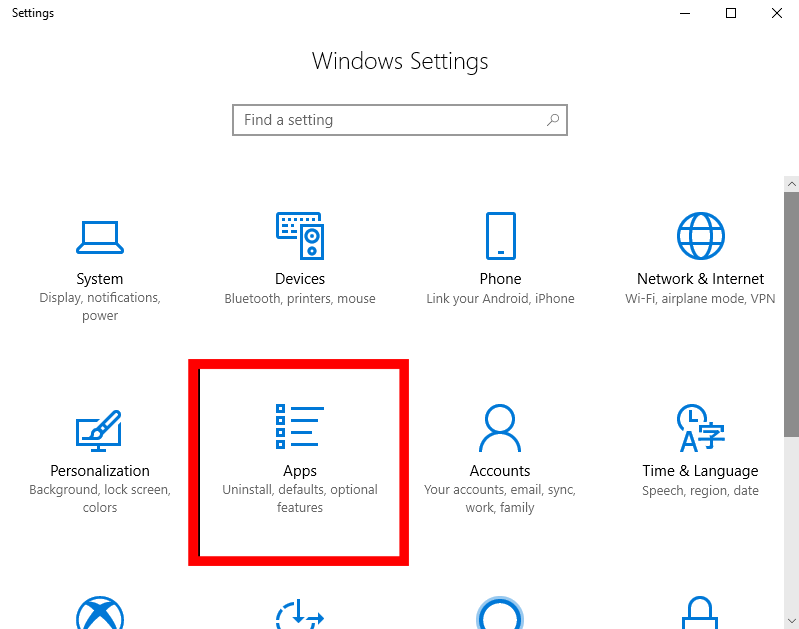
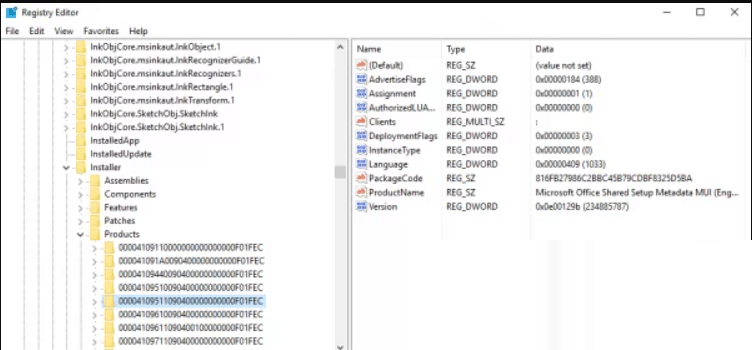
Et comme tous les logiciels liés à Nvidia sont supprimés, visitez le site Web officiel de Nvidia et téléchargez les derniers pilotes de carte graphique Nvidia.
Lorsque le processus de téléchargement est terminé> choisissez l' option Nouvelle installation pour les installer .
Vérifiez maintenant si le problème persiste ou non.
Solution 3 – Activer la carte graphique
Eh bien, si la solution ci-dessus ne fonctionne pas pour vous, vérifiez si votre carte graphique est désactivée dans le Gestionnaire de périphériques et activez-la.
Suivez les étapes données pour le faire :
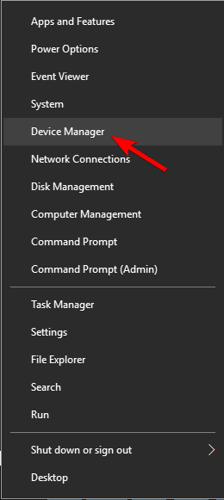
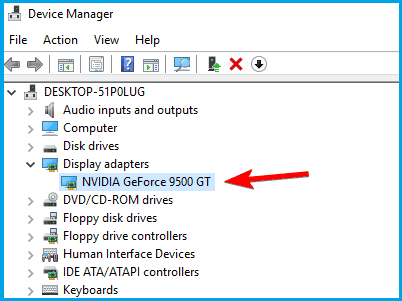
Eh bien, si vous ne trouvez pas l'option " Activer le périphérique ", il est clair que la carte graphique a déjà été activée.
Solution 4 - Vérifiez que l'unité de traitement graphique discrète est activée dans le BIOS
Vérifiez si vous avez à la fois des graphiques intégrés et discrets, puis assurez-vous d'activer les graphiques discrets à partir du BIOS, sinon Windows risque de ne pas le détecter.
Suivez les étapes pour le faire :
Eh bien, c'est une solution viable qui a fonctionné pour de nombreux utilisateurs, donc après avoir activé le dGPU dans le BIOS, vérifiez si le problème est résolu ou non. En outre, l'option est parfois appelée graphiques commutables , alors jetez-y un coup d'œil.
Et pour des informations complètes sur la façon d'accéder au BIOS et comment activer le dGPU / graphiques commutables , il est suggéré de consulter le manuel de la carte mère.
Solution 5 – Désinstaller les mises à jour récemment installées
Dans certains cas, les dernières mises à jour Windows installées sont à l'origine du problème sur Windows 10. Vérifiez si, avant d'obtenir l'erreur, vous avez installé une mise à jour, cela pourrait être le coupable.
Donc, dans ce cas, désinstallez simplement les mises à jour et empêchez les mises à jour de s'installer à nouveau.
Suivez les étapes pour le faire :
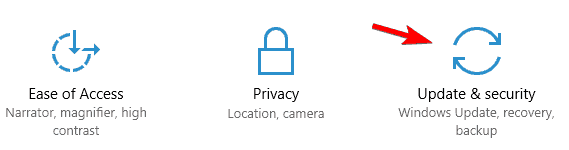
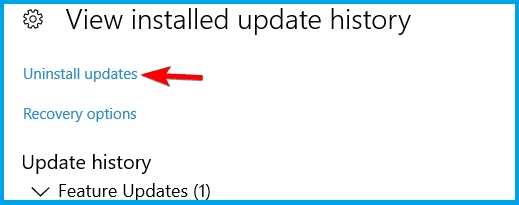
Vérifiez maintenant si cela fonctionne pour vous et votre PC commence à détecter la carte graphique NVidia. Mais si le problème n'est toujours pas résolu, suivez la solution suivante.
Solution 6 – Utiliser l'invite de commande
Certains utilisateurs ont également suggéré que l'utilisation de l'invite de commande fonctionne pour eux pour réparer le pilote Nvidia qui ne peut pas détecter le problème de la carte graphique.
Suivez les étapes ci-dessous pour le faire :
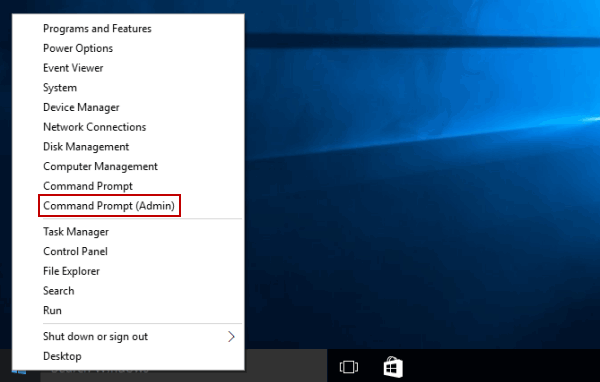
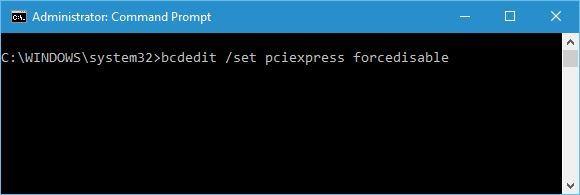
J'espère que cela fonctionne pour vous, mais sinon, passez à la dernière solution.
Solution 7 – Vérifier l'emplacement de la carte graphique
Si l'emplacement de la carte graphique est endommagé sur votre carte mère, cela peut également causer un problème avec la carte graphique car la carte mère est incapable de détecter les pilotes GPU .
Veuillez noter : Les étapes sont un peu techniques donc, si vous n'êtes pas bien au courant, consultez un professionnel ou ignorez cette solution.
Suivez les étapes pour vérifier l'emplacement de la carte graphique :
Vérifiez maintenant si le problème est résolu ou non.
Solution 8 – Mettez à jour votre BIOS
Si aucune des solutions ci-dessus ne vous permet de résoudre le problème, la seule option qui vous reste est de mettre à jour votre BIOS.
Eh bien, la mise à jour du BIOS permet à votre carte mère de fonctionner avec un nouveau matériel. Et cela a fonctionné pour de nombreux utilisateurs pour réparer la carte graphique Nvidia non détectée dans votre système .
Remarque : la mise à jour du BIOS est un peu risquée car une petite erreur peut potentiellement causer des dommages permanents.
Assurez-vous d'être très prudent lorsque vous suivez les étapes de mise à jour du BIOS . Et pour des instructions détaillées sur la façon de mettre à jour votre BIOS, consultez le manuel de votre carte mère pour suivre les étapes.
Donc, ce sont les moyens qui valent la peine d'essayer de réparer l'ordinateur ne détectant pas le problème de la carte graphique Nvidia.
FAQ : en savoir plus sur la carte graphique
1 - Comment vérifier quelle carte graphique vous avez sur votre PC ?
Suivez les étapes indiquées pour savoir quelle carte graphique vous avez sur votre PC. Appuyez sur la touche Win + R > dans la zone Exécuter, tapez dxdiag > cliquez sur OK . Ensuite, dans la fenêtre de l' outil de diagnostic DirectX > cliquez sur l' onglet Affichage . Ici, vous obtenez les informations sur votre carte graphique dans la section Périphérique.
2 - Comment vérifier si votre carte graphique fonctionne ?
Pour vérifier si le pilote de la carte graphique fonctionne correctement, vous devez effectuer quelques tests différents comme :
Solution recommandée - Correction de diverses erreurs et problèmes de PC
Si votre ordinateur fonctionne lentement ou si vous rencontrez plusieurs erreurs tenaces sur votre PC et que vous en avez assez de continuer à résoudre ces problèmes manuellement, essayez alors l' outil de réparation de PC pour résoudre ces problèmes .
Cet outil de réparation est conçu par des professionnels qui corrige plusieurs erreurs et problèmes sur votre PC et le fait fonctionner comme un neuf.
Tout ce que vous avez à faire est de télécharger cet outil et il analysera votre ordinateur, détectera toutes les erreurs et les corrigera automatiquement.
Il corrige les erreurs, telles que le registre, la DLL, la mise à jour, le BSOD, le jeu, répare les fichiers système corrompus, empêche les virus/programmes malveillants du PC, et bien plus encore.
Obtenez l'outil de réparation de PC pour corriger les erreurs et les problèmes de PC
Conclusion
Il s'agit donc de la carte graphique Nvidia non détectée dans le problème de Windows 10. Et maintenant, vous savez bien ce qui cause le problème de carte graphique non détectée ainsi que les moyens de le résoudre.
Assurez-vous de suivre attentivement les solutions données pour résoudre le problème et résoudre le problème de la carte graphique non détectée.
J'espère que cet article vous sera utile et informatif pour résoudre le problème de la carte graphique Nvidia.
Bonne chance!!!
Si le solde Google Play continue d
Résolvez l’erreur 94 Échec du chargement de Hulu sur un PC Windows 10 ou une Xbox One grâce à nos solutions efficaces pour corriger le code d
Apprenez à corriger le code d
Si vous avez une image, une vidéo ou un fichier qui accompagne une note, apprenez à les insérer facilement dans OneNote grâce à notre guide étape par étape !
Obtenez des solutions pour corriger l
Apprenez à citer des sources et à créer une bibliographie dans Google Docs de manière efficace. Suivez ces étapes simples pour améliorer la qualité de vos travaux.
Suivez ici tous les correctifs possibles pour résoudre l
Résolvez le problème lorsque les fonctionnalités de jeu ne sont pas disponibles pour le bureau Windows ou l
Découvrez comment exporter vos messages de chat Discord. Apprenez les meilleures méthodes, y compris l
Obtenez des détails complets sur l'erreur de tête d'impression manquante ou défaillante. Essayez les meilleurs correctifs pour résoudre l'erreur de tête d'impression manquante ou en échec de HP Officejet.
![[RESOLU] Comment corriger lerreur Hulu 94 sur Windows 10 et Xbox One ? [RESOLU] Comment corriger lerreur Hulu 94 sur Windows 10 et Xbox One ?](https://luckytemplates.com/resources1/c42/image-2767-1001202432319.png)
![[7 solutions testées] Correction du code derreur 0xc000017 sur Windows 10 [7 solutions testées] Correction du code derreur 0xc000017 sur Windows 10](https://luckytemplates.com/resources1/images2/image-8976-0408150639235.png)

![[RÉSOLU] Comment réparer Discord en changeant davatar trop rapidement ? [RÉSOLU] Comment réparer Discord en changeant davatar trop rapidement ?](https://luckytemplates.com/resources1/images2/image-5996-0408150905803.png)

![CORRIGÉ : Erreur de VIOLATION DE LICENCE SYSTÈME dans Windows 10 [10 CORRECTIONS FACILES] CORRIGÉ : Erreur de VIOLATION DE LICENCE SYSTÈME dans Windows 10 [10 CORRECTIONS FACILES]](https://luckytemplates.com/resources1/images2/image-4999-0408150720535.png)


![Correction de lerreur Tête dimpression manquante ou défaillante sur les imprimantes HP [8 astuces] Correction de lerreur Tête dimpression manquante ou défaillante sur les imprimantes HP [8 astuces]](https://luckytemplates.com/resources1/images2/image-2788-0408151124531.png)